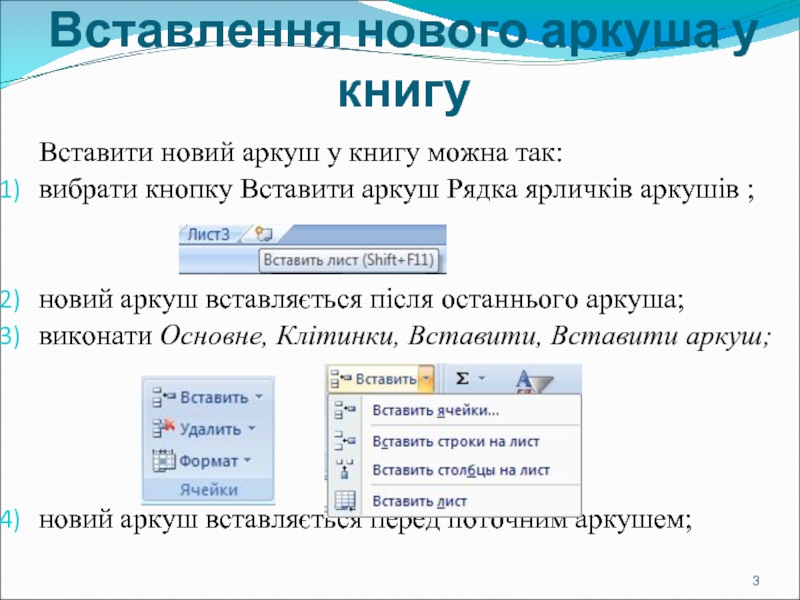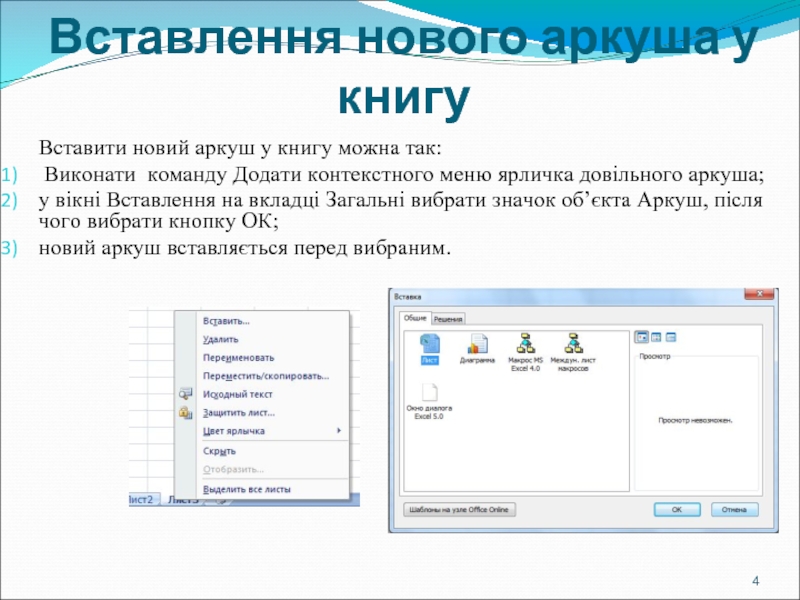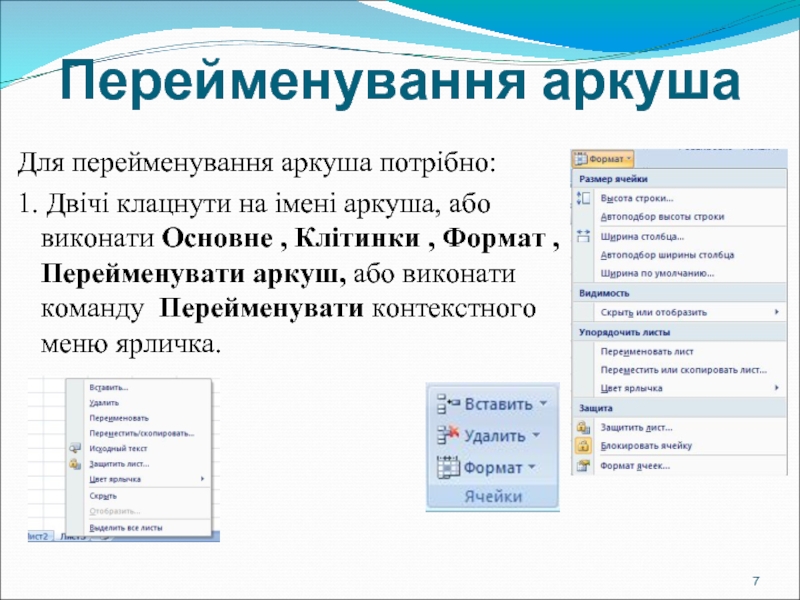- Главная
- Разное
- Дизайн
- Бизнес и предпринимательство
- Аналитика
- Образование
- Развлечения
- Красота и здоровье
- Финансы
- Государство
- Путешествия
- Спорт
- Недвижимость
- Армия
- Графика
- Культурология
- Еда и кулинария
- Лингвистика
- Английский язык
- Астрономия
- Алгебра
- Биология
- География
- Детские презентации
- Информатика
- История
- Литература
- Маркетинг
- Математика
- Медицина
- Менеджмент
- Музыка
- МХК
- Немецкий язык
- ОБЖ
- Обществознание
- Окружающий мир
- Педагогика
- Русский язык
- Технология
- Физика
- Философия
- Химия
- Шаблоны, картинки для презентаций
- Экология
- Экономика
- Юриспруденция
Редагування книги та електронної таблиці презентация
Содержание
- 1. Редагування книги та електронної таблиці
- 2. Редагування книги У процесі роботи над книгою
- 3. Вставлення нового аркуша у книгу Вставити новий
- 4. Вставлення нового аркуша у книгу Вставити новий
- 5. Видалення поточного аркуща Видалити поточний аркуш можна
- 6. Видалення групи аркушів Видалити можна й групу
- 7. Перейменування аркуша Для перейменування аркуша потрібно: 1.
- 8. Перейменування аркуша Для перейменування аркуша потрібно: 1.
- 9. Копіювання та переміщення аркуша Для копіювання або
- 10. До уваги! Якщо аркуш копіюється в межах
- 11. Редагування електронної таблиці
- 12. Редагування електронної таблиці Інколи потрібно вставити до
- 13. Вставлення стовпців, рядків Для вставлення в таблицю
- 14. До уваги! Якщо виділити один стовпець (рядок),
- 15. Вставлення клітинок Для вставлення в таблицю кількох
- 16. Вставлення клітинок з їх вмістом Можна вставити
- 17. Звеурніть увагу! Видалення стовпців, рядків, окремих клітинок
Слайд 2Редагування книги
У процесі роботи над книгою часто виникає потреба вставляти нові
аркуші, видаляти, перейменовувати, переміщувати, копіювати існуючі аркуші. Усі ці операції належать до операцій редагування книги.
Слайд 3Вставлення нового аркуша у книгу
Вставити новий аркуш у книгу можна так:
вибрати
кнопку Вставити аркуш Рядка ярличків аркушів ;
новий аркуш вставляється після останнього аркуша;
виконати Основне, Клітинки, Вставити, Вставити аркуш;
новий аркуш вставляється перед поточним аркушем;
новий аркуш вставляється після останнього аркуша;
виконати Основне, Клітинки, Вставити, Вставити аркуш;
новий аркуш вставляється перед поточним аркушем;
Слайд 4Вставлення нового аркуша у книгу
Вставити новий аркуш у книгу можна так:
Виконати команду Додати контекстного меню ярличка довільного аркуша;
у вікні Вставлення на вкладці Загальні вибрати значок об’єкта Аркуш, після чого вибрати кнопку ОК;
новий аркуш вставляється перед вибраним.
у вікні Вставлення на вкладці Загальні вибрати значок об’єкта Аркуш, після чого вибрати кнопку ОК;
новий аркуш вставляється перед вибраним.
Слайд 5Видалення поточного аркуща
Видалити поточний аркуш можна так:
виконати Основне, Клітинки, Видалити ,Видалити
аркуш;
виконати команду Видалити контекстного меню
ярличка поточного аркуша.
виконати команду Видалити контекстного меню
ярличка поточного аркуша.
Слайд 6Видалення групи аркушів
Видалити можна й групу аркушів, попередньо виділивши їх, використовуючи
вказівник та клавіші Ctrl і Shift.
За виділення групи аркушів у Рядку заголовка книги поруч з іменем книги з’являється напис [Група].
Відмінити об’єднання аркушів у групу можна вибором ярличка будь-якого аркуша, який не входить до групи.
З книги неможливо видалити всі аркуші: хоча б один аркуш повинен залишитися.
За виділення групи аркушів у Рядку заголовка книги поруч з іменем книги з’являється напис [Група].
Відмінити об’єднання аркушів у групу можна вибором ярличка будь-якого аркуша, який не входить до групи.
З книги неможливо видалити всі аркуші: хоча б один аркуш повинен залишитися.
Слайд 7Перейменування аркуша
Для перейменування аркуша потрібно:
1. Двічі клацнути на імені аркуша, або
виконати Основне , Клітинки , Формат , Перейменувати аркуш, або виконати команду Перейменувати контекстного меню ярличка.
Слайд 8Перейменування аркуша
Для перейменування аркуша потрібно:
1. Увести нове ім’я аркуша або перейти
в режим редагування вибором існуючого імені й відредагувати його.
2. Натиснути клавішу Enter або вибрати довільну клітинку електронної таблиці.
2. Натиснути клавішу Enter або вибрати довільну клітинку електронної таблиці.
Слайд 9Копіювання та переміщення аркуша
Для копіювання або переміщення аркуша або групи аркушів
потрібно вибрати аркуш або виділити групу аркушів і виконати Основне, Клітинки, Формат, Перемістити/копіювати аркуш або команду Перемістити або копіювати контекстного меню ярличка аркуша.
У вікні Переміщення або копіювання, що відкрилося, потрібно:
1. Вибрати у списку поля Перемістити вибрані аркуші до книги ім’я книги, до якої будуть переміщені або скопійовані вибрані аркуші, а в списку поля перед аркушем – ім’я того аркуша, перед яким вибрані аркуші будуть вставлені, або вибрати перемістити в кінець.
2. Установити позначку прапорця Створити копію, якщо аркуші потрібно скопіювати.
3. Вибрати кнопку ОК.
У вікні Переміщення або копіювання, що відкрилося, потрібно:
1. Вибрати у списку поля Перемістити вибрані аркуші до книги ім’я книги, до якої будуть переміщені або скопійовані вибрані аркуші, а в списку поля перед аркушем – ім’я того аркуша, перед яким вибрані аркуші будуть вставлені, або вибрати перемістити в кінець.
2. Установити позначку прапорця Створити копію, якщо аркуші потрібно скопіювати.
3. Вибрати кнопку ОК.
Слайд 10До уваги!
Якщо аркуш копіюється в межах поточної книги, то ім’я копії
аркуша автоматично складається з імені того аркуша, який копіюється, і в дужках вказується порядковий номер копії, наприклад Аркуш1(2). Якщо аркуш переміщується або копіюється до іншої книги, то він вставляється на початок книги зі своїм іменем, якщо в тій книзі немає аркуша з таким самим іменем, або зі своїм іменем і номером копії в дужках в іншому випадку.
Слайд 12Редагування електронної таблиці
Інколи потрібно вставити до таблиці стовпці, рядки, окремі клітинки
або діапазони клітинок.
Найчастіше ця потреба виникає в ситуації, коли частина або вся таблиця вже заповнені і з’ясовується, що дані, які повинні міститися всередині таблиці, пропущені.
Іншою причиною може бути потреба скопіювати (перенести) клітинки з даними всередину вже заповненої таблиці.
Найчастіше ця потреба виникає в ситуації, коли частина або вся таблиця вже заповнені і з’ясовується, що дані, які повинні міститися всередині таблиці, пропущені.
Іншою причиною може бути потреба скопіювати (перенести) клітинки з даними всередину вже заповненої таблиці.
Слайд 13Вставлення стовпців, рядків
Для вставлення в таблицю нових стовпців (рядків) потрібно виділити
стовпці (рядки), перед якими треба вставити нові, і виконати Основне, Клітинки, Вставити, Додати стовпці (рядки) до аркуша.
Слайд 14До уваги!
Якщо виділити один стовпець (рядок), то перед ним вставиться один
новий стовпець (рядок), а якщо виділити кілька стовпців (рядків) підряд, то перед ними вставляється стільки стовпців (рядків), скільки виділено.
Слайд 15Вставлення клітинок
Для вставлення в таблицю кількох порожніх клітинок потрібно:
1. Виділити необхідний
діапазон клітинок.
2. Виконати Основне, Клітинки, Вставити, Вставити клітинки.
3. Вибрати у списку перемикачів вікна Вставлення клітинок, що вставляти .
4. Вибрати кнопку ОК.
2. Виконати Основне, Клітинки, Вставити, Вставити клітинки.
3. Вибрати у списку перемикачів вікна Вставлення клітинок, що вставляти .
4. Вибрати кнопку ОК.
Слайд 16Вставлення клітинок з їх вмістом
Можна вставити в таблицю нові клітинки одразу
разом з їхнім вмістом. Для цього потрібно:
1. Виділити потрібний діапазон клітинок з даними.
2. Виконати Основне, Буфер обміну , Копіювати (Вирізати).
3. Вибрати ліву верхню клітинку того діапазону таблиці, куди вставлятимуться нові клітинки зі скопійованими даними.
4. Виконати Основне , Клітинки , Вставити, Додати скопійовані клітинки.
5. Вибрати необхідний перемикач зі списку перемикачів вікна Вставлення з буфера.
6. Вибрати кнопку ОК.
1. Виділити потрібний діапазон клітинок з даними.
2. Виконати Основне, Буфер обміну , Копіювати (Вирізати).
3. Вибрати ліву верхню клітинку того діапазону таблиці, куди вставлятимуться нові клітинки зі скопійованими даними.
4. Виконати Основне , Клітинки , Вставити, Додати скопійовані клітинки.
5. Вибрати необхідний перемикач зі списку перемикачів вікна Вставлення з буфера.
6. Вибрати кнопку ОК.
Слайд 17Звеурніть увагу!
Видалення стовпців, рядків, окремих клітинок та їхніх діапазонів відбувається аналогічно
вставленню. Для виконання цих операцій потрібно виконувати Основне, Клітинки , Видалити, Видалити клітинки (Видалити рядки (стовпці) з аркуша).
Звертаємо вашу увагу: під час вставлення або видалення фрагментів електронної таблиці у фрагментах таблиці, які при цьому зсуваються, відбувається модифікація формул за відомим правилом. Завдяки такій модифікації всі результати обчислень, що були перед вставленням або видаленням, не змінюються.
Звертаємо вашу увагу: під час вставлення або видалення фрагментів електронної таблиці у фрагментах таблиці, які при цьому зсуваються, відбувається модифікація формул за відомим правилом. Завдяки такій модифікації всі результати обчислень, що були перед вставленням або видаленням, не змінюються.